あなたがもし、FileMaker(ファイルメーカー)の制作が未経験だったり、触って間もないくらいだとしたら、色々戸惑うことが多いかもしれません。
その中でもまず知っておきたいことの一つに「レコードの削除」があります。
今回はその「レコードの削除」について書いてみたいと思います。
このページでは次のような内容が書かれています。
- レコードを削除するとは?
- 1件のレコードを削除する方法
- 対象レコードを削除する方法
- 全レコードを削除する方法
- レコードを削除する方法その他
- まとめ
レコードを削除するとは?
作業時間を10分の1に、人生の充足時間を10倍に。小さな会社・店舗のための"かかりつけSE"ながにぃです。(ながにぃプロフィール)
「レコードを削除」とは、エクセルで例えると「行を削除する」と思ってもらうと良いです。FileMaker の表形式レイアウトでデータを見るとわかりやすいですが、レコードは「1件、2件・・・」「1行、2行・・・」のように捉えます。
「レコードを削除」すると、行ごと消去されます。この世から消えてなくなります。もとに戻すことは基本的にはできません。
(エクセルは違います。「元に戻す」をすると消した行を戻せます。)
FileMaker を含めて、ほとんどのデータベースはレコード(行)を削除すると元には戻せないのです。
「えーっ!それは困る・・・」と言いたくなりますが、対応策は最後のまとめに書いておきます^ ^
レコード削除はエクセルのように元には戻せないことを念頭に置きつつ、FileMaker での具体的なレコード削除方法をご紹介していきます。
1件のレコードを削除する方法
FileMaker で1件のレコードを削除する最もオーソドックスな方法は、ステータスツールバーにある「レコード削除」アイコンをクリックすることです。メニューバーの「レコード > レコード削除...」でも同様です。
ショートカット「Ctrl + E」(Windows) でも削除ができます。
ただし上述した通り、一度削除すると元に戻せないため、ショートカットでの気軽な削除はテスト以外ではオススメしません^_^;
ダイアログボックスが出て「削除」を押すと、レコードが削除されて完全にこの世から消えます。
注意点
いま、どのレコードがアクティブになっているかを確認してから削除してください。アクティブになっているかどうかは、ステータスツールバーにある現在のレコード番号を確認するとか、レコード行の左にあるインジケータで確認する、といったことができます。
もし、リスト形式でインジケータが出ていない時は、レイアウト設定の「レイアウト」タブで設定できます。
(レイアウトモードにして、メニューバーの「編集 > レイアウト > レイアウト設定...」)
くれぐれも、レコード削除したら思ってもいなかったレコードが削除されてしまった!なんてことがないように、狙ったレコードをピンポイントで削除できるようにしてくださいね^ ^
対象レコードを削除する方法
対象レコードとは何でしょうか?「現在、表示されているレコード」です。
例えば、検索などをして「東京都」の6件(6レコード)が表示されているとしたら、この6件が対象レコードです。
1件ずつ削除するのは手間なので、まとめて削除しましょう!というのが「対象レコードの削除」です。
メニューバーの「レコード > 対象レコードの削除...」で行うことができます。
ダイアログボックスが出てくるので、「すべてを削除」を押すと6レコードが削除されます(この世から消えます)。
削除したいレコードが数十件~数百件あるなど、1件ずつ削除するのは手間がかかる場合に有効なレコード削除の方法です^ ^
全レコードを削除する方法
全レコードとは、現在のテーブルに格納されている全てのレコードです。まずはステータスツールバーにある「すべてを表示」で全レコードを表示します。(メニューバー「レコード > 全レコードを表示」でも同じです)
メニューバーの「レコード > 全レコードの削除...」で行うことができます。
ダイアログボックスが出てくるので、「すべてを削除」を押すと全レコードが削除されます(この世から消えます)。
「いまのテーブルにあるレコードを全部削除したい」「データを入れ直すので全レコードを一旦消したい」そんな時に有効なレコード削除の方法です^ ^
レコードを削除する方法その他
ここまでは手作業でレコードを削除する方法を紹介してきました。FileMaker にはスクリプトという、マクロと同じように自動化できる機能があります。このスクリプトを使ってレコード削除をすることもできます。
本記事では詳しく書きませんが、スクリプトでも出来るんだなと思って頂ければOKだと思います。
ほかに、「論理削除」という方法もあるので合わせて紹介します。
スクリプトを使ったレコード削除
スクリプトワークスペースというところでスクリプトを作ります。(メニューバー「スクリプト > スクリプトワークスペース)そこでは各種の削除用「ステップ」を指定していきます。
● 1件のレコード削除
● 対象レコードの削除
● テーブルのレコードを全て削除
実際には削除しない「論理削除」
論理削除とは、ここまでご紹介したような「レコード削除」はやりません。「削除済みフィールド」のようなフィールドを用意して、そこに「削除済み」なり「1」なり、いわば「削除しましたスタンプ」のようなサインやマークの値を入れて「このレコードは削除とみなす」とデータ的に宣言する方法になります。
データベースに慣れていない場合はよく分からないかもしれません^_^;
よく分からない通り、やっぱり管理は面倒です。「削除とみなす」とサインやマークしただけで、実際にはレコードは存在します。
そうなると、ユーザーには「削除とみなす」レコードが見えないように色々考慮しないといけません。例えば何かを検索したとき「削除とみなす」レコードは非表示になるように作り込む必要が出ます。
論理削除の方法は、中級~上級以上になったら選択肢に入れる、と考えておいて良いかと思います^ ^
まとめ
以上、FileMaker でレコードを削除する方法を色々見てきました。さて、「レコード(行)を削除すると元には戻せないのは困る・・・」ということの対策を最後にお伝えしたいと思います。
それは・・・・・・、
とにかく、バックアップをしっかり取っておく
これに尽きると思います。
万が一必要なレコードを間違って削除してしまっても、バックアップがあれば対策が取れます。
バックアップをコピーしてきて差し替えたり、バックアップからレコードをインポートして元のレコードに入れ直す、といったことができます。
(バックアップが無いままだと、もう一度手入力し直すとかデータを入れ直すなど多くの手間と時間がかかります。)
レコード削除をするような作業があるなら、いや、そのような作業のある/なしに関わらず、バックアップ体制はしっかり整えておくことを切にオススメします^ ^
【こちらもどうぞ】
制作初期の疑問解消を目指す記事をまとめました ▶
この記事は ながにぃ が書きました。あなたが抱えるお困り事を些細なことから聞いてくれます。どの業者でも聞いてくれなかった事があれば相談ができます。 Youtubeもどうぞ [↗]
無料相談予約をするならこちら ▶
無料相談予約をするならこちら ▶
今日も良い一日を♪

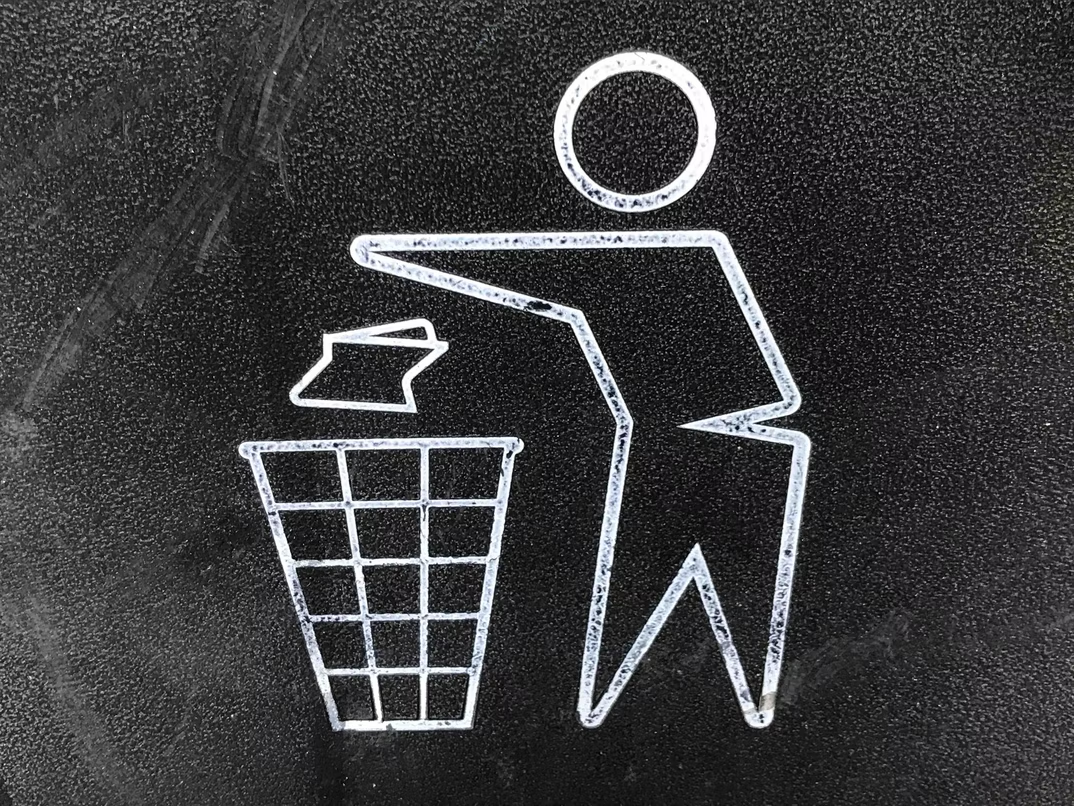
























Blogger Comment
Facebook Comment